Jak zakázat externí obrázky v aplikacích Gmailu
Obrázky se odesílají e-mailem jedním ze dvou způsobů; jako přílohy nebo jako vložené obrázky, které jsou součástí těla e-mailu. Samotný obrázek lze propojit s webovými stránkami. Ve skutečnosti budou informační bulletiny a propagační e-maily v nich často obsahovat propojené obrázky. Nejen, že spotřebovávají trochu větší šířku pásma, ale zpráva má také tendenci se načítat pomaleji. Na mobilním zařízení nemusí zpráva vypadat dobře, což ztěžuje čtení. Takto můžete zakázat externí obrázky v aplikacích Gmailu.
Tato funkce je k dispozici v Gmailu pro iOS a pro Android. Je povoleno pro jednotlivé účty, což znamená, že pokud máte do Gmailu přidáno více e-mailových účtů můžete zakázat načítání externích obrázků u některých účtů, ale nechat je načítat automaticky ostatní.
Zakázat externí obrázky v Gmailu
Ujistěte se, že používáte nejnovější verzi aplikace Gmail. Otevřete aplikaci a v levém horním rohu klepněte na ikonu hamburgeru. Otevře se navigační šuplík. Přejděte na konec a klepněte na Nastavení. Na obrazovce Nastavení vyberte účet, pro který chcete zakázat externí obrázky.

Na obrazovce nastavení vybraného účtu přejděte dolů, dokud se nezobrazí možnost Obrázky. Klepněte na něj a nastavte Obrázky na „Zeptejte se před zobrazením externích obrázků“.
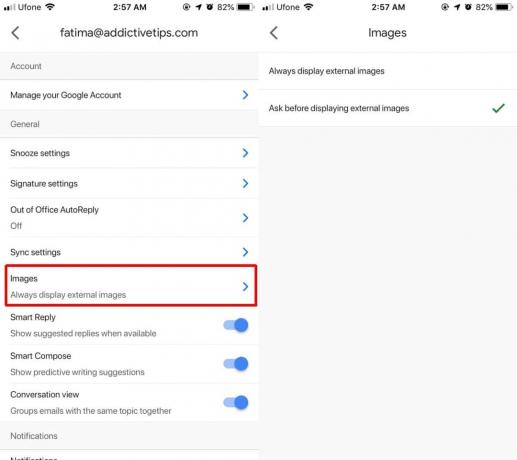
To se vztahuje na všechny zprávy, které se zobrazí po aktivaci tohoto nastavení. Zprávy, které již byly do vašeho zařízení staženy, již obrázky v nich stáhly, takže s tím nelze nic udělat.
Když obdržíte e-mail s obrázky v těle, zobrazí se na jeho místě ikona fotografie, rámeček nebo alt-text. To opravdu záleží na e-mailu, ale to jsou tři způsoby, jak se mohou objevit. Chcete-li zobrazit obrázky v tomto konkrétním e-mailu, klepněte na možnost „Zobrazovat obrázky“ těsně pod polem „do“.
Tato funkce může také v některých případech pomoci s e-maily, které mají sledovače. Tito sledovatelé sdělují odesílateli, zda byl e-mail, který odeslali, otevřen nebo ne. Sledovač je často jen obraz ve formátu pixelů, takže byste ho nikdy ve skutečnosti neviděli, i když ne všechny sledovače jsou obrázky. Na stolních počítačích je snadné vypnout sledování pomocí rozšíření ale v mobilních zařízeních je to mnohem obtížnější, protože nemůžete změnit, jak aplikace funguje nad rámec toho, co vám umožňuje změnit.
Pokud cestujete a máte špatný internet na cestách, je to určitě nastavení, které stojí za to umožnit.
Vyhledávání
Poslední Příspěvky
Jak rootovat HTC One M7 pomocí vlastního zotavení
HTC One zakořenil! Zařízení, které v současné době sedí na trůnu sv...
Přidejte vlastní rozšíření do widgetu DashClock Lock Screen pro Android
Nedávno jsme o tom psali DashClock Widget - duchovní vedoucí vedouc...
Populární aplikace pro údržbu domácnosti BrightNest přichází na Android
Pokud jste se někdy náhodou rozhlédli po domě a viděli, jak se čeka...



